前回の記事で、日産のカーナビ、MP111にSDメディア(最大32GBまでのSDHC)に保存した動画を再生出来る事を書きましたが、この動画の作り方について書いてみます。
私が使っているのは日産のディーラーオプション・カーナビのMP111ですが、同様のMP311やOEM元であるパイオニア製の楽ナビliteも、推奨動画フォーマットは同じなので、一連の流れは参考になると思います。
ここでもう一度動画フォーマットを書いておきます。
MPEG-4(.avi/.mp4/.m4v)ビットレートの上限値2.5Mbps
WMV(.wmv)ビットレートの上限値768kbps
H.264(.mp4)ビットレートの上限値1.5Mbps
自分でデジカメやビデオカメラで撮影した動画や、ネットから収集した動画、コピー可能なDVD(?)から手に入れた映像などは、サイズやビットレートが上記上限を超えている場合もあり、そのままではカーナビで再生出来ないか、出来たとしてもコマ落としのようなカクカクした画になってしまいます。
すでにパソコンで動画編集されている方なら、エンコードやリサイズの方法もご存じでしょうけど、普段「そんな作業、やった事ないよ」という方でも分かるように書いてみます。
例えば、デジカメで撮影した動画も4:3の四角い画面なら320×240のサイズなので、フォーマットさえ合えばそのままでも再生出来ますが、16:9のワイドHDで撮影した動画だと、1024×768や720×480と大きいのでそのままでは再生出来ません。
この方法は、カーナビで再生する動画だけでなく、スマートフォンのXperiaやi-podやi-phone、PSP、WALKMANなどに動画を入れる際にも利用出来ます。
なお、市販のDVD映画等にはコピーガードが施されているので、そのままではコピー出来ません。
でも「DVD リッピング」検索をして得られる情報では、吸出しする事が出来てしまうようですが、ここでは詳しく書くことが出来ません。
「動画エンコード命!」という方なら、日々情報収集して様々なソフトを駆使して、「このフォーマットに変換するには、コレとコレでアレした後で、ソッチでナニして。。。」とやるのですが、ここではフツウの方(笑;?)が使えるソフトとして、「すーぱー連続動画変換(SuperConv)」をお勧めします。
以前は、「携帯動画変換君」がイチオシでしたが、最近はこちらの、「すーぱー連続動画変換」の方がより画面や設定がシンプルなのでカンタンに出来ると思います。
ソフトは、コチラのサイトからダウンロード出来ます。
【補足】
実際にダウンロードされる際は、Vectorの下のサイト↓の方がわかりやすいかもしれませんね。
http://www.vector.co.jp/soft/winnt/art/se476647.html
※ 下の「Download」をクリックします。
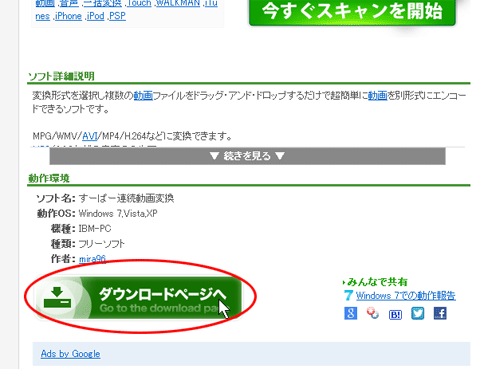
ダウンロードすると、「SuperConv_v1.4.zip」というファイルがありますのでこれを解凍します。
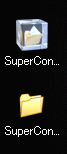
「SuperConv_v1.4」のファイルが出来ますので、どこかわかりやすい場所に置いておきます。
このままでは、ナビ用のファイルが作成出来ないので、設定ファイルに少しだけ書き加えます。
解凍して出来たフォルダーの中に「Transcoding.ini」というファイルがありますので、テキストエディターで開きます。(右クリックの「開く」でメモ帳で開いてもOKです)
そして行の最後まで移動して、そこに下記の例を参考に書き加えます。
;;カーナビ(MP111)
[Item51]
Title=カーナビ(MP111) >> H.264 低 ワイド(400×240)
Command0=””<%AppPath%>coresffmpeg” -y -i “<%InputFile%>” -s 400×240 -vcodec libx264 -r 30 -b 512k -acodec libfaac -ac 2 -ar 44100 -ab 128k -f mp4 “<%OutputFile%>.m4v””
[Item52]
Title=カーナビ(MP111) >> H.264 高 ワイド(400×240)
Command0=””<%AppPath%>coresffmpeg” -y -i “<%InputFile%>” -s 400×240 -vcodec libx264 -r 30 -b 1024k -acodec libfaac -ac 2 -ar 44100 -ab 128k -f mp4 “<%OutputFile%>.m4v””
[Item53]
Title=カーナビ(MP111) >> H.264 低 (320×240)
Command0=””<%AppPath%>coresffmpeg” -y -i “<%InputFile%>” -s 320×240 -vcodec libx264 -r 30 -b 512k -acodec libfaac -ac 2 -ar 44100 -ab 128k -f mp4 “<%OutputFile%>.m4v””
[Item54]
Title=カーナビ(MP111) >> H.264 高 (320×240)
Command0=””<%AppPath%>coresffmpeg” -y -i “<%InputFile%>” -s 320×240 -vcodec libx264 -r 30 -b 1024k -acodec libfaac -ac 2 -ar 44100 -ab 128k -f mp4 “<%OutputFile%>.m4v””
[Item55]
Title=カーナビ(MP111) >> MP4 低 ワイド(400×240)
Command0=””<%AppPath%>coresffmpeg” -y -i “<%InputFile%>” -vcodec libxvid -s 400×240 -aspect 16:9 -r 30 -b 512k -acodec libfaac -ac 2 -ar 44100 -ab 128k -f psp “<%OutputFile%>.mp4″”
[Item56]
Title=カーナビ(MP111) >> MP4 高 ワイド(400×240)
Command0=””<%AppPath%>coresffmpeg” -y -i “<%InputFile%>” -vcodec libxvid -s 400×240 -aspect 16:9 -r 30 -b 1024k -acodec libfaac -ac 2 -ar 44100 -ab 128k -f psp “<%OutputFile%>.mp4″”
[Item57]
Title=カーナビ(MP111) >> MP4 低 (320×240)
Command0=””<%AppPath%>coresffmpeg” -y -i “<%InputFile%>” -vcodec libxvid -s 320×240 -aspect 4:3 -r 30 -b 512k -acodec libfaac -ac 2 -ar 44100 -ab 128k -f psp “<%OutputFile%>.mp4″”
[Item58]
Title=カーナビ(MP111) >> MP4 高 (320×240)
Command0=””<%AppPath%>coresffmpeg” -y -i “<%InputFile%>” -vcodec libxvid -s 320×240 -aspect 4:3 -r 30 -b 1024k -acodec libfaac -ac 2 -ar 44100 -ab 128k -f psp “<%OutputFile%>.mp4″”
上の例では、カーナビで再生可能なH.264とMP4形式で、ワイド画面用と4:3画面用のサイズを用意しています。
サイズは最大値にしていますが、ビットレートは余裕を見て少しだけ絞っています。
面倒な方は、上記のままでもいいかと思います。
後は、フォルダーの中の「SuperConv.exe」をクリックして、「変換形式」欄の「カテゴリ:」の一番下の「カーナビ(MP111)」を選択し、さらに右枠の「変換後のファイル形式:」欄から、変換したい形式・画面サイズ・画質の高低を選びます。

変換したい動画を選んだら、、「すーぱー連続動画変換」の右下にドラッグ・アンド・ドロップすれば自動的に変換して完成します。
出来たファイルをSDHCメディアに読み込んでカーナビにセットすれば、動画が再生出来ます。
【追記】
このソフトで扱える入力ファイルフォーマットは、
ASF, AVI, Matroska, NUT, FLV, WAV, QuickTime, 3GPP, MPEG-1, MPEG-2, MPEG-4, SMAF(MMF), OpenMG, TwinVQ, Ogg/FLAC, Monkey’s Audio, WavPack, TTA
となっているようです。
という事は、上で書いた「DVD」をこのカーナビで見たい場合には、リッピングした後で一旦これらのファイル形式に変換してから、このソフトを使用する必要があるという事ですね。
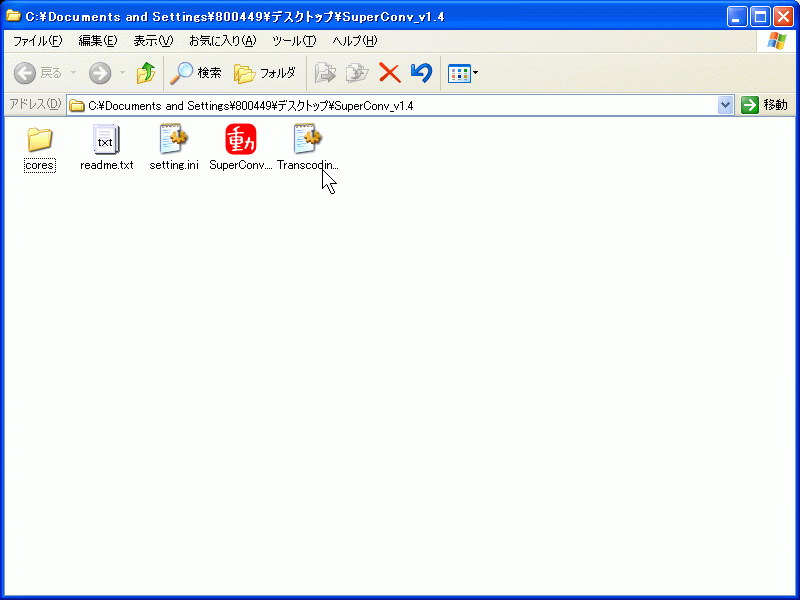

コメント
とおりすがり さん へ、
実際にやってみられて、
再生出来るといいですね。
お役に立てたようでよかったです。
わかりやすくてとても役に立ちました!
ありがとう! さん へ、
コメント、ありがとうございます。
カーナビでの動画再生にあたっては、
サイズやビットレートなどの基準があるので
それに即した変換が必須となります。
いろんな方法やソフトがありますが、
今のところはこの方法が割りとわかりやすいかなと思って、
記事にしてみました。
お役に立てたようでよかったです。
ずっと困ってたSDカードを使ってカーナビで動画を見る方法がわかりました!!
感謝します!!ありがとうございます!!!